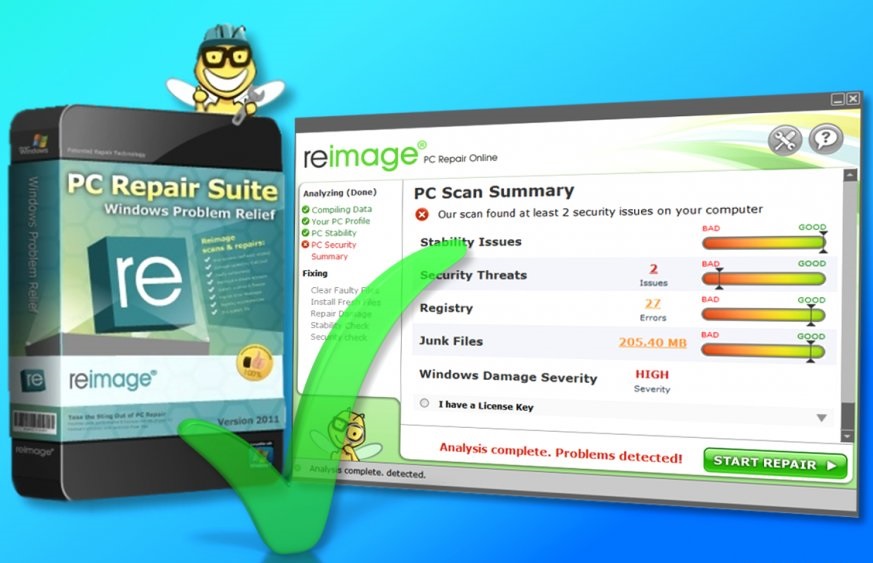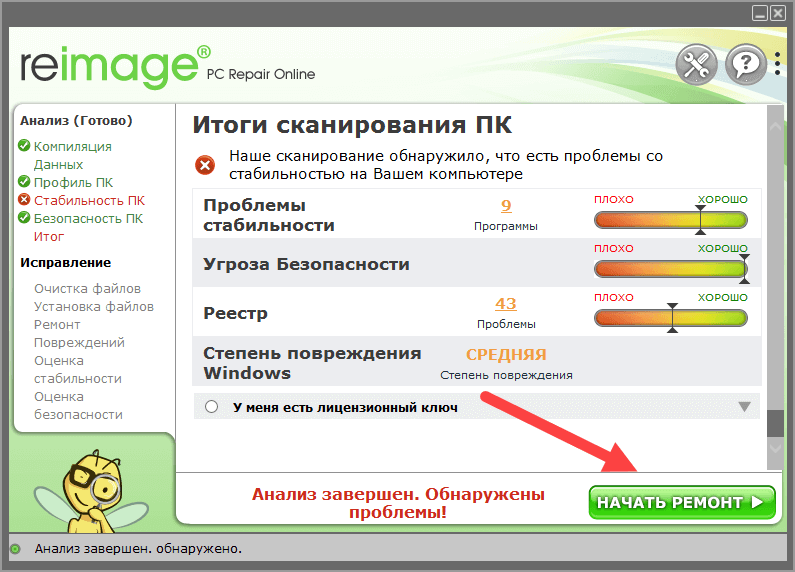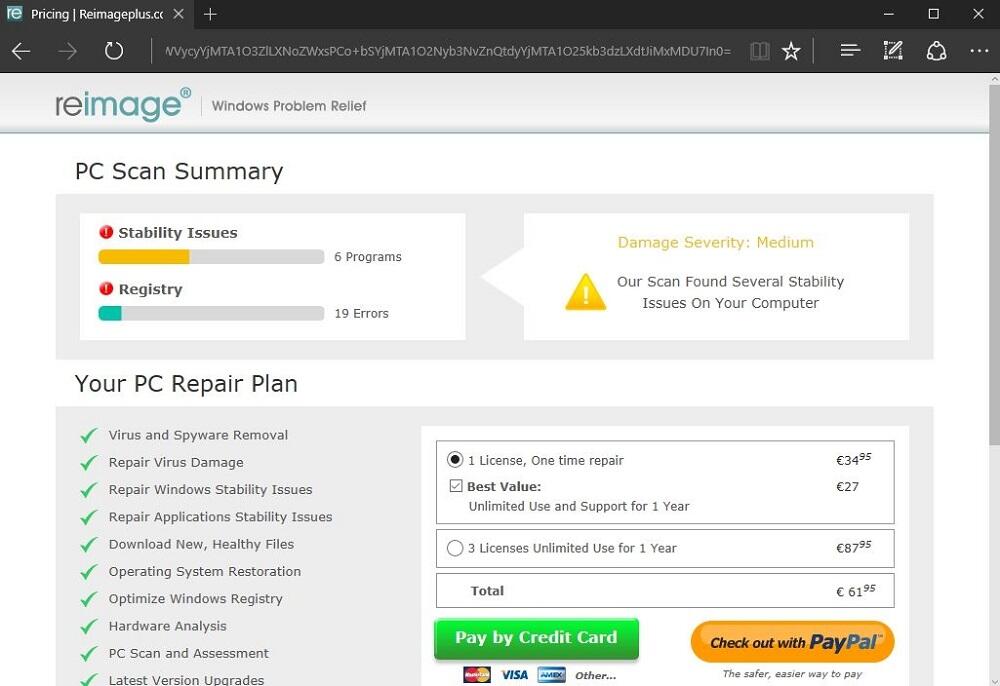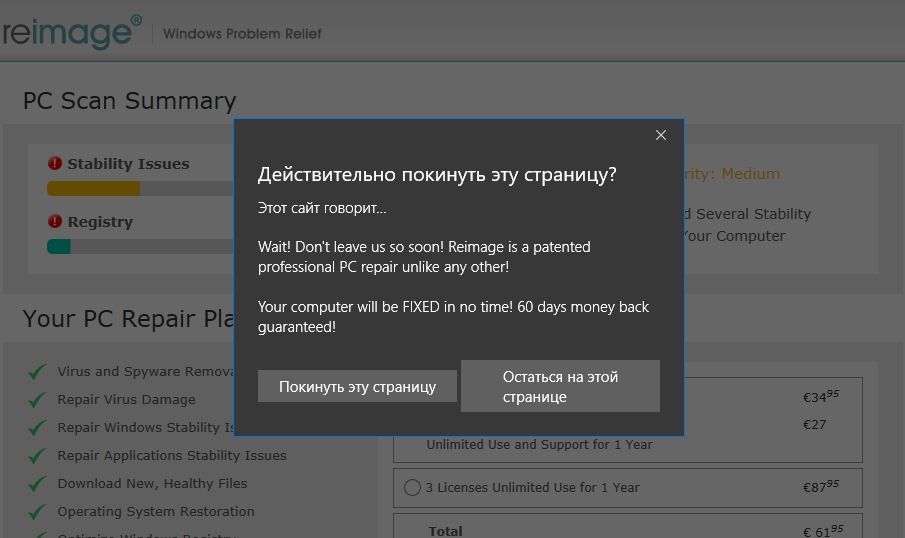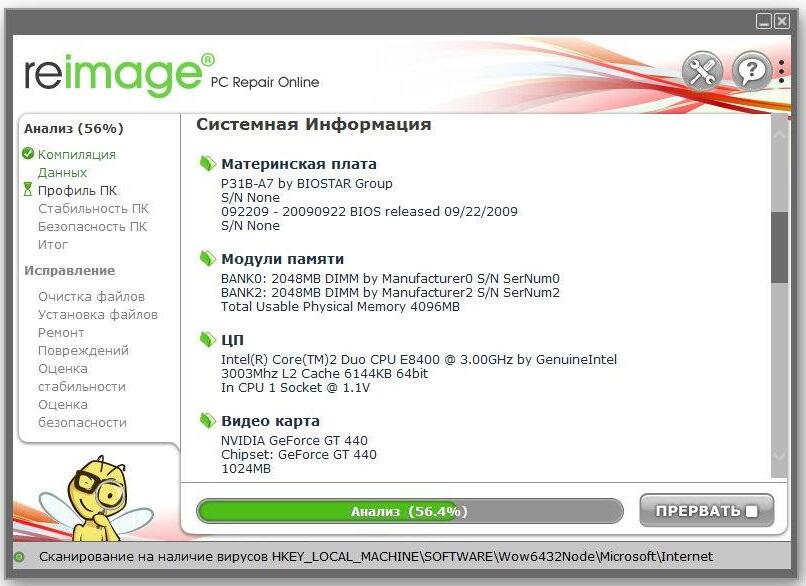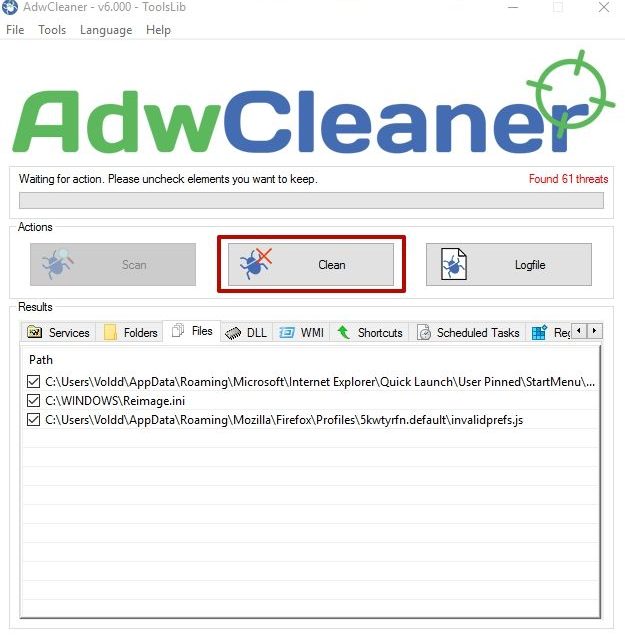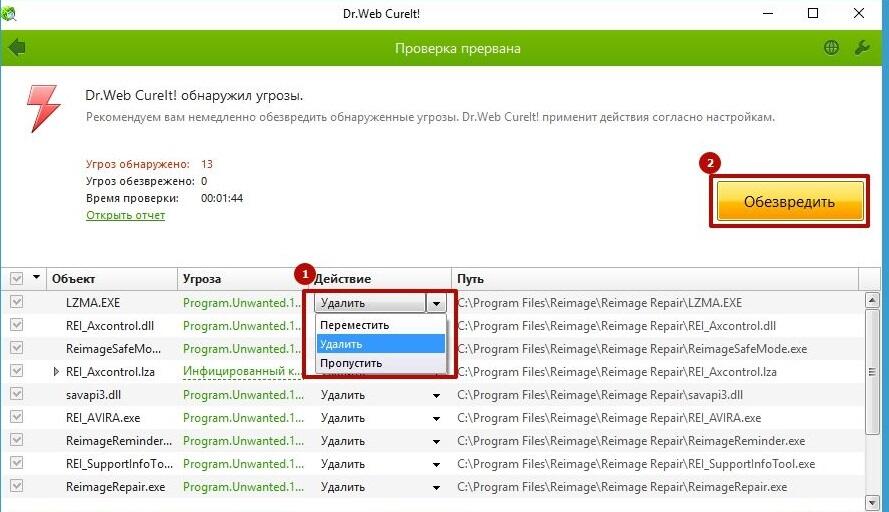Image retriever что это за программа
как пользоваться программой?см.внутри. Puhovoi Retriever – программа для массового восстановления паролей
Ретривер 1x – вспоминаем пароль в несколько кликов от всех Ваших аккаунтов
Инструмент, который поможет ретривить пароли от списка ваших аккаунтов Вконтакте и, на закуску, производить различные процедуры с почтовыми ящиками.
Принцип работы прост и полностью автоматизирован. Всё, что нужно от пользователя – вставить список аккаунтов в стандартной маске e-mail:password.
Базовый режим – восстановление паролей по списку Ваших почтовых аккаунтов. Программа делает запрос на восстановление пароля, затем осуществляет проверку на почтовом сервере (к слову сказать, поддерживаются все популярные почтовые службы рунета) и забирает пароль от аккаунта Вконтакте. Разумеется, пришедшее письмо затем удаляется.
В случае, если Вам понадобится провести проверку почтовых аккаунтов, то можно просто переключить программу на 2-ой режим “Проверка e-mail”. Там Вас будет ждать – сортировка почтовых адресов, удаление дубликатов, различного мусора и, конечно, проверка на валидность.
В добрых традициях, весь процесс сопровождается статусами в обоих режимах. Например, для проверки аккаунтов – “В работе”, “Восстановлено”, “Не восстановлено”.
А в результате Вы получаете готовые к работе аккаунты в окне интерфейса программы, а также списки аккаунтов разбитые по категориям (валидные аккаунты ВК, валидные адреса ящиков к ним, общий список валидных мыл, общий список невалидных мыл, общая база на обработку) в файлах и лежащие в папке с программой.
Тест бесплатных программ для восстановления данных. Версия читателей Хабра
Приветствую всех Хабровчан!
В предыдущей статье мы протестировали пятерку бесплатных программ для восстановления данных. В комментариях пользователи Хабра заметили, что мы не уделили внимание программам, которые в свое время, возможно, эффективно спасали данные, и предложили еще шесть восемь других программ для восстановления данных. Вот они:
Внимание! Много скриншотов.
UPD Добавлены тесты еще двух утилит.
Коротко о тестах
Как и в прошлый раз мы записали на накопители данные. Но в этот раз, по просьбе icoz, мы добавили к картинкам и фотографиям различные типы файлов, среди которых: doc, pdf, rar и др.
Общее количество файлов — 3272.
Среди них 2956 картинки и 316 документов разных типов.
Тест первый. Сбой файловой системы
Мы опять перетерли часть файловой системы, все до таблиц FAT, тем самым имитируя сбой файловой системы. При таких сбоях обычно доступ к данным потерян, и появляется окно с просьбой отформатировать диск.
1. R.Saver
В программе R.Saver нет мастера, помогающего выбрать все необходимые параметры для восстановления данных, но есть русскоязычное меню с понятными каждому пунктами.
Запускаем поиск потерянных данных, и через некоторое время появляется окно, в котором необходимо выбрать одну из файловых систем
Начинается реконструкция файловой системы:
И через небольшой промежуток времени получаем результат:
Тест пройден. Результат восстановления — 99% (по-прежнему не люблю абсолютные значения)
2. Handy Recovery
В этой программе есть мастер, который помогает пользователю восстановить данные. На первом шаге необходимо выбрать устройство, с которого нужно восстановить данные:
Выбрав нужное, мы получаем ошибку.
Все очень быстро закончилось. Тест провален. Результат восстановления — 0.
3. GetDataBack
Сразу бросается в глаза «современный» интерфейс программы:
Выбираем нужный накопитель и файловую систему:
И получаем результат:
Все хорошо, если бы не одно НО. Сохранить данные в бесплатной версии не удастся. Но тем не менее тест пройден. Результат восстановления — 99%.
4. PhotoRec/TestDisk
Полная противоположность предыдущей программе, если сравнивать интерфейс. Здесь он вот такой:
Мнение автора. В середине 2015 года «неподготовленного» человека может испугать/взбесить/ввести в ступор/рассмешить такой интерфейс программы. Один мой знакомый «гуманитарий» перепутал такое окошко с «Синим экраном смерти» и приготовился к самому страшному.
Но тем не менее, продолжаем испытывать программу. Выбрали нужный раздел:
Затем нужно выбрать тип файловой системы, и тут может случиться первый ступор у людей, далеких от «всего этого». Благо, варианта всего два — можно перебрать:
Затем вторая трудность — выбрать каталог, куда будут сохранены восстановленные данные, и, наконец, запуск процесса восстановления:
Программа работает дольше, чем другие:
Но результат работы сразу доступен для дальнейшего использования:
Тест пройден. Результат восстановления — 99%. Но есть одно НО. Структура каталогов будет потеряна, и результат восстановления — несколько наборов файлов. В этом тесте это, на мой взгляд, небольшой минус.
5. RecoveRx
Сразу стоит заметить, что все программы, кроме этой, тестируются на накопителях Silicon Power Ultima U03. Утилита RecoveRx имеет отношение к компании Transcend, и логично будет испытать ее на накопителе Transcend. Испытуемым стал накопитель Transcend JetFlash 370. На этот накопитель мы записали немного другой набор данных: только фотографии.
Все остальные условия остаются без изменения. Мы перетерли файловую систему до таблиц FAT и попытались восстановить данные. Запустили программу (на компьютере должен быть установлен Framework 4.0):
Выбрали наш накопитель и получили ошибку:
Различные режимы совместимости и права администратора не помогли. Тест провален. Результат восстановления — 0.
6. DMDE
В программе довольно простой и понятный интерфейс. Выбираем нужный логический диск:
Начинается процесс восстановления, и почти сразу появляется окно:
После выбора первого варианта через несколько секунд появляется результат:
Тест пройден. Результат восстановления 99%.
Тест второй. Быстрое форматирование
Как и в прошлый раз после сбоя файловой системы мы отформатировали средствами операционной системы все накопители с параметрами по умолчанию. Посмотрим, все ли справятся с этим тестом.
1. R.Saver
В R.Saver есть «понятный» всем пункт меню для таких случаев:
Затем запускается привычный поиск файловой системы
Выбираем одну из них:
Ждем сравнительно недолго:
И получаем в конце результат:
Структуры каталогов нет. Сохраняем результат и видим, что не все файлы восстановились после форматирования. Но, тем не менее, тест пройден. Результат восстановления — 88%.
2. Handy Recovery
После запуска программы в мастере выбираем нужный накопитель:
И здесь нас уже встречает окно-предупреждение об ограниченности функционала демо-версии:
Пропускаем этот шаг и на следующем этапе выбираем все возможные типы файлов
После непродолжительного сканирования получаем результат:
Так как полноценно открыть файлы мы не смогли, то оценили результат по превью-изображениям внизу. Данных восстановлено очень мало, порядка двух процентов. Тест провален. Результат восстановления — 2%.
3. GetDataBack
Запускаем программу и выбираем наш накопитель
На автомате выбираем единственную файловую систему;
И понимаем, что это новая пустая файловая система:
Немного подумав, жмем кнопку в нижнем левом углу, и процесс восстановления начинается:
После завершения сканирования появляется еще одна файловая система:
Выбираем ее и видим неплохой результат. Но есть одно НО. В бесплатной версии программы мы не можем сохранить данные.
Тест пройден. Результат восстановления — 99%.
4. PhotoRec/TestDisk
В этой программе все очень просто. Один порядок действий на все возможные проблемы. Выбираем накопитель.
Выбираем раздел. Здесь нужно выбрать верхний:
Выбираем папку, куда будут сохраняться восстановленные данные, и запускаем сканирование:
И получаем результат:
Как и в прошлый раз, структура каталогов потеряна, но файлы все целые. Отличный результат. Тест пройден. Результат восстановления — 99%.
5. RecoveRx
Запускаем программу, выбираем нужное устройство и настораживаемся. Уж какие-то невероятные размеры разделов.
Выбираем любой из них, затем выбираем типы файлов. Напомню, что на этом накопителе только картинки и фотографии.
И потом сразу же получаем «результат»:
Пробовали другие разделы, даже другие накопители после быстрого форматирования. Результат одинаковый.
Тест провален. Результат восстановления — 0%.
6. DMDE
Запускаем программу, выбираем наш логический накопитель:
Выбираем наш раздел. Он единственный:
Понятное дело, он будет пустым, и софт предлагает просканировать полностью том:
Запускается длительный процесс сканирования:
На первый взгляд, было найдено много фотографий, но если присмотреться в окно HEX-редактора, то видно, что это не jpg-фотография, а какой-то мусор. Сохранив данные и оценив результат, видим, что восстановленных данных очень мало. Тест провален. Результат восстановления — 1%.
Итоги
Итоговая таблица результатов выглядит так:
Есть лидеры и есть аутсайдеры. У каждого из лидеров есть свои преимущества и недостатки.
Понятно, что бесплатным версиям программ разработчики и менеджеры уделяют значительно меньше времени, чем платным версиям своих продуктов. У нас тоже есть несколько бесплатных программ, которые помогают пользователям в повседневной жизни. Для нас они своего рода «песочница», через которую проходят многие начинающие разработчики, прежде чем попасть в серьезный проект. Возможно совсем скоро вы увидите новые версии наших бесплатных утилит.
На этом всё. И помните, Lost forever still can be found…
P.S. В комментариях к предыдущей статье пользователи задали несколько интересных вопросов. На некоторые из них я попробую ответить. Был вопрос про то, почему в качестве примера данных были взяты фотографии и картинки. Это было сделано не случайно, и решение основывалось на личном опыте «помощи» нашему отделу восстановления. Дело в том, что порядка 60-70% задач, с которыми обращаются люди — это фотографии и видео. Как правило, восстановление документов, если и интересует людей, то работа по восстановлению должна быть выполнена в короткий срок. Это не всегда получается сделать по различным причинам. Люди понимают, что им быстрее и дешевле донабрать недостающие данные в предыдущей версии документа. С фотографиями же совсем другая история. Как правило, на них изображены торжественные моменты, которые случаются один раз (свадьбы, дни рождения, различные церемонии и т.д.), и никакими другими способами получить такой же набор данных, кроме как восстановить их, не представляется возможным.
Также был вопрос, почему мы для тестирования каждой программы используем отдельный накопитель. Здесь все очень просто и нет никакого тайного умысла. Эти накопители покупаются специально для проведения обучающих семинаров, и нам нужно смоделировать на них определенные проблемы. Например, записать много картинок определенной тематики (машины), затем отформатировать и записать сверху картинки другой тематики, например, космос. Затем сэмулировать аппаратную проблему и дать задание восстановить данные из первого пакета файлов (машины). Используя разные накопители, мы делаем работу, которую должны, и попутно готовим материал для статей на Хабре.
По просьбе пользователей протестируем еще пару программ. На накопителе хранятся картинки и фотографии.
Общее число файлов — 2956
7. Zero Assumption Recovery 9.2.
Тест первый
Выбираем верхний пункт меню:
Затем выбираем нужное устройство:
И запускаем сканирование:
Сканирование будет длиться очень долго:
В конце получаем результат — 2777 файла. Весьма неплохо. Но структуры каталогов нет.
Тест пройден. Результат восстановления — 94%.
Тест второй
Как и в прошлый раз запускаем сканирование и ждем колоссальное количество времени
После еще одного двухчасового ожидания получаем тот же результат.
Тест пройден. Результат восстановления — 94%.
8. Active@ File Recovery 14
Тест первый
Запускаем утилиту и выбираем нужное устройство и запускаем сканирование
Во время сканирования постепенно заполняется карта
И счетчик восстановленных данных:
При попытке сохранить восстановленные данные получаем сообщение:
Тем не менее по превью видно, что файлы восстановлены:
Тест пройден. Результат восстановления — 99%***
Снова запускаем утилиту, выбираем накопитель и начинаем сканирование:
Данные в превью видны, но сохранить их бесплатно не получится.
Тем не менее, тест пройден. Результат восстановления — 99%***
Почему люди хотят удалить приложение Reimage Repair, и как это сделать
Многим пользователям уже приходилось сталкиваться с программой, которая называется Reimage Repair. Либо же есть альтернативный вариант её наименования. Это PC Scan & Repair by Reimage.
Причём можно столкнуться с распространённым мнением, что это вирус. Хотя позиционируется софт как программа для оптимизации компьютеров.
Из-за этого очень важно разобраться в том, что это за приложение, несёт ли оно в себе какую-то пользу, и как его удалить при необходимости.
Знакомство с программой
Логично начать с того, что же это за программа такая Reimage Repair.
Если почитать описание от разработчиков, то они рассказывают, что это утилита, направленная на оптимизацию и настройку компьютеров и ноутбуков. Она может восстановить повреждённые файлы в операционной системе, заменить их цельными, загружая с официального сайта. Ещё это приложение для борьбы с вирусами, для обнаружения уязвимостей.
Всё кажется очень интересным, привлекательным и невероятно полезным. Но в действительности всё далеко не так, как описывают разработчики.
Как программа попадает на компьютер
Фактически есть два варианта знакомства с этой программой:
Тут ещё есть хитрости разработчиков ПО, комплектуемого этим оптимизатором. Его вставляют так, чтобы пользователь не заметил или не обратил внимания на дополнение. К примеру, делают фон едва различимым, и непонятно, что там написано.
По невнимательности юзера софт оказывается на компьютере. А избавиться от него не так уж и просто.
Как работает программа в действительности
Теперь к вопросу о том, что пользователь получит на самом деле, установив себе такой полезный, на первый взгляд, инструмент.
При установке этой программы запускается сканирование всего компьютера. Сложно сказать, на каком именно алгоритме основана работа софта, но какая-то проверка якобы происходит. Не исключено, что сканирование условное. Задача программы лишь в том, чтобы предупредить пользователя об обнаруженных угрозах.
И вот, когда сканирование заканчивается, выдаётся итоговый отчёт. Конечно же, в окне написано, что проблемы на компьютере есть, и их нужно устранить. Для этого программа предлагает воспользоваться кнопкой «Начать ремонт».
И после этого должен запуститься процесс восстановления операционной системы. Ведь перед этим утилита нашла множество проблем. Именно после запуска процесса ремонта начинается самое интересное.
Смысл программы и её существования предельно простой. Пользователь добровольно либо случайно, параллельно с другим софтом, устанавливает себе на компьютер эту утилиту. Она кажется полезной и позиционируется как эффективный инструмент оптимизации с кучей других функций и возможностей.
Естественно, доверчивый юзер хочет проверить состояние своего компьютера и запускает утилиту. Она же сообщает о проблемах, тем самым заставляя пользователя волноваться, после чего предлагает решить проблему. Но сделать это можно лишь при условии, что будет куплена лицензия.
Доверчивые пользователи платят деньги, покупают лицензионный ключ и начинают лечить свой компьютер.
Фактически это мошенничество. Людей заставляют купить лицензию, которая оказывается бесполезной.
Да, в сети можно встретить отзывы, в которых люди заявляют о работоспособности программы, её пользе. Но объективно такие комментарии не являются настоящими. Они распространяются лишь с одной целью – создать у других юзеров ощущение, что программа работает, и есть смысл её скачать и установить.
Стоит заметить, что без лицензионного ключа утилита не работает. Она якобы что-то сканирует и находит, но ни о какой оптимизации компьютера речи не идёт. При покупке лицензии ситуация не меняется.
Последствия установки Reimage Repair
Оказавшись на странице разработчиков, где предлагается купить лицензионный ключ, и поняв, что это подвох, пользователь закономерно захочет её покинуть.
Но и тут не всё так просто. Отпускать пользователя сайт не будет. Покинуть его получится не с первого раза. Всплывает окно, где нужно подтвердить своё намерение закрыть страницу. Причём наверняка не один раз.
Здесь же, в этом окне для выхода, пишут, что не нужно спешить и уходить. Компьютер в опасности, потому лучше будет получить утилиту со всеми её возможностями. Причём разработчик обещает, что все проблемы будут устранены. Ещё одним доводом, который направлен на то, чтобы влезть в доверие юзера, является надпись о гарантийном сроке 60 дней. Якобы они вернут вам деньги в течение 2 месяцев после покупки лицензии, если она не поможет.
Всё это хитрости и попытка опустошить кошельки доверчивых пользователей. Сначала утилита сканирует ПК, пугает обнаруженными угрозами, но затем успокаивает, поскольку все проблемы решит их инструмент. Осталось лишь купить ключ.
На выходе уровень пользы этой программной разработки минимальный. Некоторые утверждают, что какие-то изменения на компьютере были. Но вряд ли стоит доверять подобным отзывам.
Более того, установив эту утилиту, ряд других пользователей замечали негативные изменения. А именно:
Поскольку платить за сомнительную утилиту здравомыслящий человек не станет, а от бесплатной версии нет никакого толку, самым правильным и логичным решением в такой ситуации будет удаление этого инструменты.
Способы удаления программы Reimage Repair
Интересно, что удаление такой программы как Reimage Repair выполняется не так легко. Нельзя сказать, что это вирусное приложение, которое заражает весь компьютер. Но опыт многих пользователей показал, что софт, позиционируемый как средство для оптимизации, на самом деле со временем начинает подгружать систему, компьютер лагает и тормозит, а в браузере появляется множество рекламы.
Так что решение только одно. Это удаление. Сделать это можно двумя способами:
Теперь про каждый вариант отдельно.
Инструменты Windows
Здесь предстоит выполнить несколько последовательных шагов. Дело всё в том, что Reimage Repair проникает в разные каталоги, а потому важно избавиться от утилиты везде.
Из-за этого и инструкция кажется довольно сложной. Но это нужно сделать обязательно:
Сама программа удалится, но оставит после себя множество следов. Потому избавляться от проблемной утилиты нужно полностью.
Дополнительно нелишним будет воспользоваться инструментом типа AdwCleaner. После сканирования удалите всё, что связано с Reimage Repair. Может, программа найдёт ещё некоторые проблемы. В отличие от рассматриваемой утилиты, Adw реально работает.
Специальное ПО
Чтобы избавиться от проблемной утилиты, можно воспользоваться сторонними программами.
Среди них пользователи называют самым эффективным инструментом утилиту от Dr. Web. Её можно бесплатно скачатьна официальном сайте разработчика антивирусного программного обеспечения.
Просто запустите утилиту, выберите разделы, которые нужно просканировать. По завершении процедуры проверки появится перечень найденных объектов. При наличии в названии объекта слова Rei, либо же Reimage Repair, смело в строке «Действие» выбирайте вариант «Удалить».
Затем всё вместе обезвреживается, и компьютер полностью очищается от надоедливой и действительно вредоносной программы.
Ещё хорошо помогает утилита под названием Uninstall Tool. Работать с ней довольно просто:
Следует быть предельно внимательным, устанавливая программное обеспечение с сомнительных источников. Настоятельно рекомендуется использовать только проверенное ПО, а также официальные сайты.
Увы, информация крайне противоречивая, и не всегда удаётся узнать, действительно тот или иной софт опасен, либо правы те, кто называет его полезным, эффективным и безопасным.
В случае с Reimage Repair всё очевидно. Это бесполезная утилита, которая выдаёт себя за невероятно действенный и многофункциональный инструмент для оптимизации ПК и не только. По факту это программа, разработчики которой зарабатывают на покупке лицензионных ключей. Сложно утверждать, что она совершенно бесполезная. Но доминирование негативных отзывов – наглядное подтверждение такой теории.